TPlink全球领先的网络通讯设备供应商, 产品涵盖以太网、无线局域网、宽带接入、电力线通信,在既有的传输、交换、路由等主要核心领域外,正逐步进入移动互联网终端、数字家庭、网络安全,现在的路由界面与2016年前的是有很大区别的。新版的TP-Link无线路由器的设置网址、设置界面、管理员密码等方面,与旧版本的TP-Link路由器是完全不一样的。
但是,无论是什么版本的TP-Link路由器,设置思路都是一样的。一台新购买回来的TP-Link路由器,要连接Internet上网,需要按照下面4个步骤进行设置。
1、连接新版TP-Link路由器
2、设置电脑IP地址
3、设置新版TP-Link路由器上网
4、检查新版设置是否成功

第一步、连接新版TP-Link路由器
1、确认接口
一般来说,在新版TP-Link路由器上有5个网线接口,1个WAN接口,4个LAN接口(1234);大家现在自己的新版TP-Link路由器上,找到WAN接口和LAN接口。
2、连接路由器
WAN接口用网线连接到猫的网口(LAN口)上面,如果你家的宽带并没有用到猫;那么是需要把入户的网线,插在新版TP-Link路由器的WAN接口上面的。
电脑用网线连接到4个LAN接口中的任意一个接口即可,完整的连接如下图所示。

第二步、设置电脑IP地址
用电脑设置路由器,以及电脑连接路由器上网时,通常情况下是需要把电脑的IP地址,设置为自动获得(又叫做动态IP),如下图所示。
如果不清楚如何把电脑IP地址设置成自动获得,可以点击下面的文章链接,查看详细设置步骤:
电脑自动获得IP地址的设置方法

第三步、设置新版TP-Link路由器上网
1、设置登录密码
打开电脑上的浏览器,在浏览器中输入:tplogin.cn——在弹出的界面中,先给这台TP-Link路由器设置一个“登录密码”,如下图所示。

注意问题:
(1)、如果在浏览器中输入tplogin.cn后,并没有打开设置登录密码的界面;请点击下面的文章链接,查看解决办法。
为什么进不了tplogin.cn登录页面?
(2)、新版TP-Link路由器,只有再第一次设置时,打开tplogin.cn时,才会出现设置“登录密码”的界面。之后打开tplogin.cn时,会出现输入“登录密码”的界面,如下图所示。

所以,请大家牢记刚才为这台TP-Link路由器设置的登录密码,以便以后管理路由器时,能够成功登录到设置页面。
2、设置上网
这里需要先选择“上网方式”,然后根据选择的“上网方式”,来设置上网的参数。“上网方式”有3种:
宽带拨号上网
自动获得IP地址上网
固定IP地址上网
是根据用户办理的宽带业务类型来进行选择的,切勿随意选择。下面教大家判断自己家宽带上网方式:
(1)、宽带拨号上网
在开通宽带时,运营商提供了宽带帐号、宽带密码;并且在未使用路由器时,电脑需要使用“宽带连接”拨号上网,如下图所示。
如果你的宽带情况与上面的描述一致,这里就应该选择:“宽带拨号上网”——然后填写运营商提供的“宽带账号”、“宽带密码”——点击“下一步”

(2)、自动获得IP地址
开通宽带业务时,运营商没有提供宽带账号、宽带密码信息,且在未使用路由器时,电脑连接宽带网线(光猫)后,自动就能上网。
如果你的宽带与上面描述相符,这里就应该选择:自动获得IP地址——点击“下一步”。

重要说明:
光纤宽带的用户需要注意,如果运营商提供了宽带账号、宽带密码;但是在未使用路由器的情况下,电脑连接光猫后自动就能上网,没有用到“宽带连接”拨号。 这种情况下,上网方式应该选择:自动获得IP地址
(3)、固定IP地址
开通宽带时,宽带运营商提供了:
1个固定IP
1个子网掩码
1个网关
2个DNS服务器
在未使用路由器时,电脑连接宽带网线(光猫)后,需要在“本地连接”中,填写运营商提供的静态IP地址信息,然后电脑才能上网。
如果你的宽带与上面描述相符,上网方式就应该选择:“固定IP”——然后填写运营商提供的:固定IP、子网掩码、网关、DNS——点击“下一步”。

 电脑虚拟内存不足的原因有哪些
电脑虚拟内存不足的原因有哪些
电脑不知道什么时候开始,使用过程中总是很卡,也没开什么程......
阅读 win11是否必须dx12显卡详细介绍
win11是否必须dx12显卡详细介绍
很多用户都收到风声称更新win11系统必须要是dx12显卡才可以更新......
阅读 使用雷特字幕怎么新建唱词模板-雷特字幕
使用雷特字幕怎么新建唱词模板-雷特字幕
如何使用雷特字幕新建唱词模板呢?可能有的朋友还不是很清楚,......
阅读 word2007视频教程-34制表符
word2007视频教程-34制表符
Word是Microsoft公司的一个文字处理应用程序。与Word2003相比,Wor......
阅读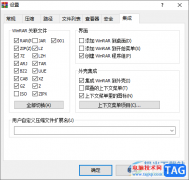 WinRAR自定义设置关联文件格式的方法
WinRAR自定义设置关联文件格式的方法
WinRAR是我们常常使用的一款压缩工具,大家通过该压缩工具对电......
阅读 支付宝电子结婚证怎么领
支付宝电子结婚证怎么领 掌上优衣库有运费险吗
掌上优衣库有运费险吗 抖音青青草原定位设置方
抖音青青草原定位设置方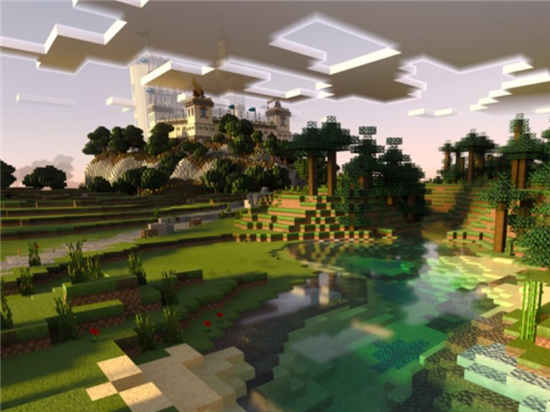 Windows10上带有Ray Tracing的
Windows10上带有Ray Tracing的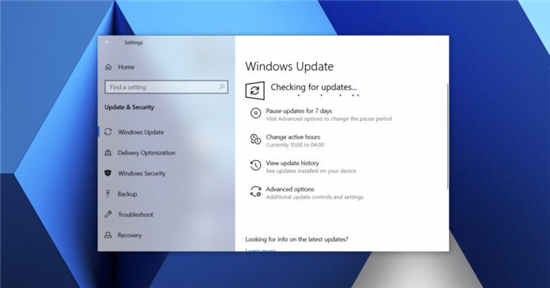 Windows10就地升级错误意味
Windows10就地升级错误意味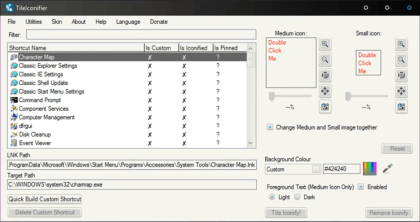 TileIconifier - Windows10中更漂
TileIconifier - Windows10中更漂 游戏提示游戏环境异常怎
游戏提示游戏环境异常怎 电脑网络基础:很实用的
电脑网络基础:很实用的 超级机器人大战30强化零件
超级机器人大战30强化零件 《觅长生》龙宫怎么进?
《觅长生》龙宫怎么进?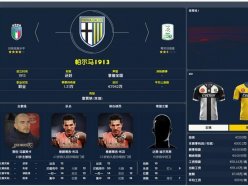 足球经理2022俱乐部开局选
足球经理2022俱乐部开局选 盈通3060ti怎么样
盈通3060ti怎么样 蓝宝石显卡怎么样
蓝宝石显卡怎么样 笔记本电脑散热不好怎么
笔记本电脑散热不好怎么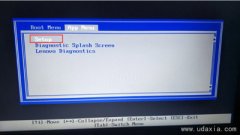 ThinkPad S1 2017联想13.3寸笔记
ThinkPad S1 2017联想13.3寸笔记 WPS Excel超链接到本地文档
WPS Excel超链接到本地文档 Excel表格链接到另一个表格
Excel表格链接到另一个表格 win11百度云盘死机解决方法
win11百度云盘死机解决方法 华为mate50pro配置参数表
华为mate50pro配置参数表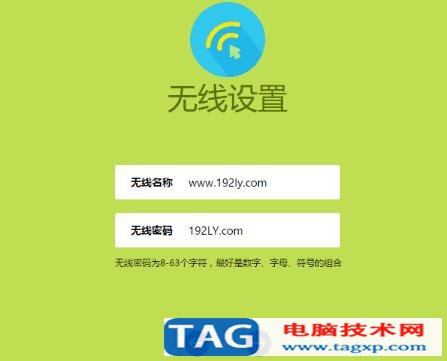 迅捷fast路由器地址是多少
迅捷fast路由器地址是多少 酒店wifi能不能用_如何避免
酒店wifi能不能用_如何避免
电梯无线监控如何布局呢,今天下面小编来为各位介绍一篇关于tplink监控电梯无线监控解决方案吧,具体的细节步骤如下文介绍. 方案简介 随着城市的发展,电梯在住宅楼、商业楼中越来越普及,...
次阅读

有的朋友在安装tp link无线网卡驱动时,遇到提示“未检测到无线网卡”的情况,该怎么办呢?小编今天就和大家一起分享tp link无线网卡驱动安装未检测到无线网卡的解决办法,希望通过本篇教程...
次阅读

TPlink全球领先的网络通讯设备供应商, 产品涵盖以太网、无线局域网、宽带接入、电力线通信,在既有的传输、交换、路由等主要核心领域外,正逐步进入移动互联网终端、数字...
次阅读
![[TL-IPC20/TL-IPC22]安卓版本手机APP设置无线](http://www.tagxp.com/uploads/allimg/c170705/14c25Q4JS30-35051_lit.png)
下面我们来看一篇关于[TL-IPC20/TL-IPC22]安卓版本手机APP设置无线IPC的方法吧,希望这篇文章能够帮助到各位朋友. 无线网络摄像机的应用 TP-LINK红外无线网络摄像机专门为家庭住宅等空间较为紧凑的...
次阅读

在电脑上安装tplink无线网卡驱动,失败了该怎么办呢?有可能是因为usb无法识别的原因,那么小编今天就和大家一起分享tp link无线网卡驱动安装失败的解决办法,希望通过本篇教程的学习,可以...
次阅读
![tplink[安防] 监控画面提示“无网络视频”](http://www.tagxp.com/uploads/allimg/c170705/14c25P3WZ60-203348_lit.png)
监控画面提示“无网络视频”那这个是什么原因呢,碰到监控画面提示“无网络视频”问题我们可以和小编来看下面的一个解决办法吧,具体的如下文介绍。 正常监控过程中,如果出现部分通...
次阅读

路由器是大家生活中经常用到的,也是很重要的用品,那么tplink路由器怎么设置密码,tplink路由器设置密码的方法步骤是什么,下面文章小编就给大家介绍具体设置密码的方法,一起来看看。...
次阅读
![tplink[WVR/WAR系列] Web认证设置指南](http://www.tagxp.com/uploads/allimg/c170705/14c25P1963130-2W305_lit.png)
下面我们来看一篇关于tplink[WVR/WAR系列] Web认证设置指南,希望这篇文章能够帮助到各位朋友,有兴趣的可以进来看看吧。 智能手机、平板电脑等移动终端已经完全普及,酒店、商场、餐厅等越...
次阅读

路由器是我们平时最常用的网络设备,很多人的家里基本上都安装了。 但是很多时候我们都发现我们的网络很慢,感觉像是被别人蹭网了,打开路由器一看,果然有很多的人在使用自己的路由...
次阅读
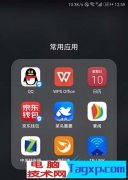
手机如何重启TP路由器呢?下面我们就来为大家介绍一下相关的方法,有兴趣的朋友就来看一看吧。...
次阅读

NVR不能开机/启动,怎么办?不能开机我们一般网上找办法了这里整理了一些办法就是网上官方提供的方法 ,具体如下。 NVR不能开机/启动一般是由供电不足引起的。NVR的包装盒内配有电源适配...
次阅读

默认用户名:admin默认密码:admin 如果尝试输入后提示密码错误,请把路由器恢复到出厂设置,也就是复位路由器。tplink路由器恢复出厂设置后密码是多少?在哪里查看?1、目前...
次阅读

电信校园宽带tp-link路由器设置方法 如何使用电信校园网安装路由器教程找到【无线设置】-【基本设置】,在【SSID】中填入无线网络的名字(建议设置成宿舍号或者统一设置成同一名字),选...
次阅读

有线路由器下接无线路由器如何设置教程 有线路由器后面怎么再接无线路由器技巧为了提高网络的覆盖我们通常在路由器下桥接路由器来实现,今天就以两个tp-link路由器作为演示,首先要设置...
次阅读

下面我们来看一篇关于tplink行车记录仪 常见问题解答一个用法,希望此文章能够帮助到各位朋友,具体的细节步骤如下.Q3.哪里下载行车记录仪手机APP?苹果IOS系统直接在APP Store中搜索下载TP-LINK车...
次阅读